Cómo hacer que Google Maps sea la aplicación de navegación por defecto en iPhone
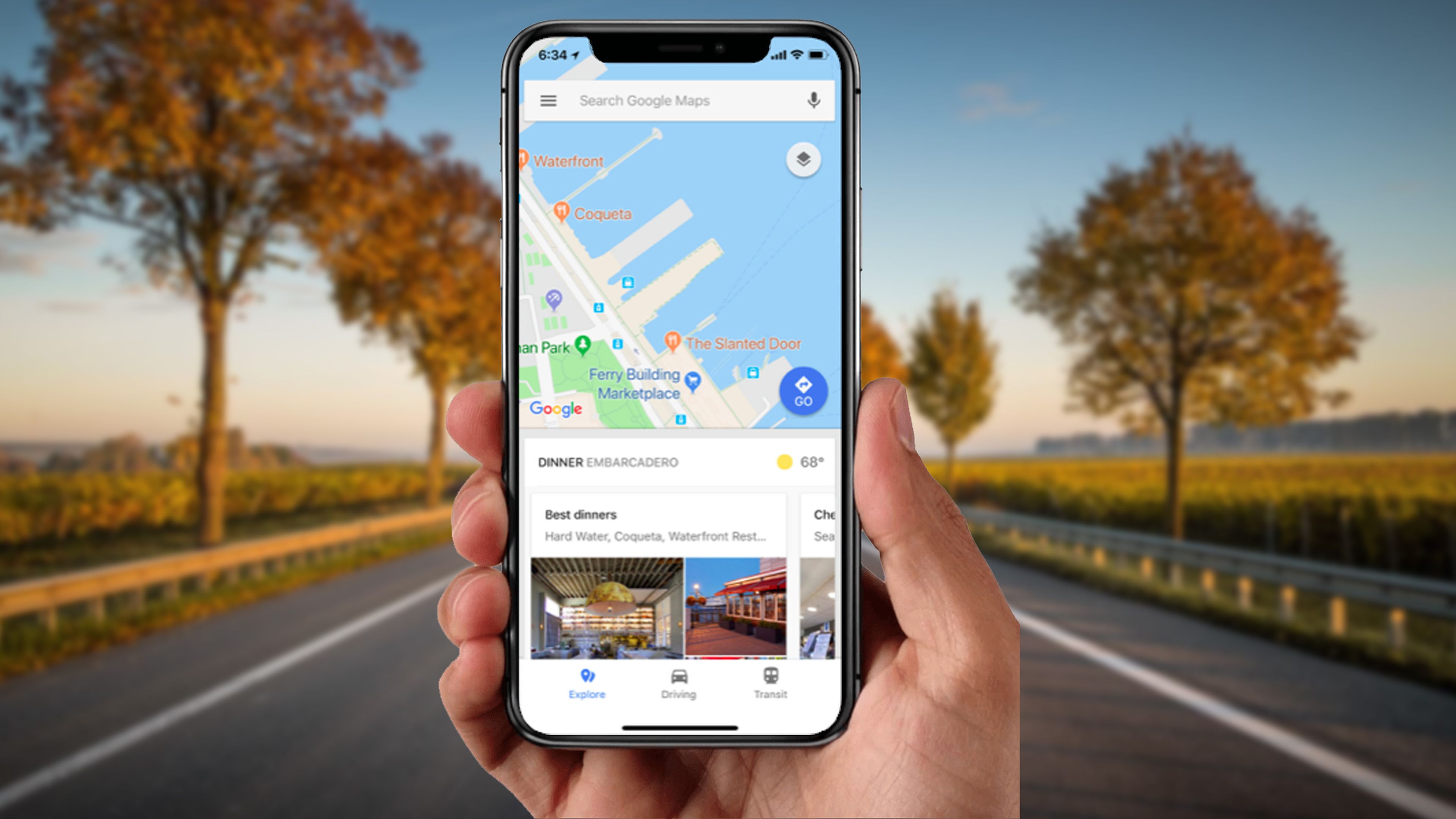
Si llevas tiempo utilizando Apple Maps, puede que necesites experimentar con otro tipo de navegador GPS y Google Maps sea tu principal opción. Pues bien, te vamos a mostrar como puedes hacer para el servicio de la gran G sea la app predeterminada en tu iPhone.
Hasta no hace mucho, concretamente iOS 14, las aplicaciones de Google no estuvieron activas en el sistema operativo de Apple, lo que hacía que no se pudieran disfrutar de ellas. A partir de ahí Gmail, Google Chrome o Google Maps se pueden utilizar, pero, por ejemplo, esta última, no está como predeterminada en el teléfono.
Puede ser que después de usar la app de Google hayas notado que está bastante mejor desarrollada que la de Apple, teniendo funciones extras que no aparecen en Apple Maps.
Gracias a todas estas funciones adicionales, como la de paso a paso, muchos prefieren Google Maps por encima de la que viene como predeterminada en el iPhone.
Por eso hoy os vamos a mostrar como podéis conseguir que la app de navegación GPS de Google será la predeterminada en vuestro smartphone Apple.
Cómo hacer que Google Maps se abra por defecto en iPhone:
- Qué es Google Maps y principales características
- Aplicación predeterminada en el iPhone
- Cambiar la aplicación predeterminada en un iPhone
- Cómo usar Google Maps en CarPlay
Qué es Google Maps y principales características
Google Maps es un servicio de mapas y navegación GPS de Google. Para muchos es el mejor que hay en la actualidad por su versatilidad y la cantidad de información que nos puede otorgar.
Google Maps tiene unas cuantas características que le hacen ser la app de este tipo que más gusta a millones de usuarios.
- Es muy sencilla de utilizar.
- Tiene una interfaz y diseño intuitivos.
- Es gratuita, algo también importante.
- El nivel de sus mapas es extraordinario la inmensa mayoría de las veces.
- La capacidad para llevarte a lugares concretos, no solo calles, sino monumentos, restaurantes u otro tipo de negocio, es posiblemente la gran baza que tiene, ya que su base de datos es enorme, ayudado en gran medida por el propio buscador Google.
- No solo tiene rutas para ir en coche, sino que también se pueden emplear las de ir en bicicleta, transporte público (incluidas paradas) o andando.
- Google Street View permite ver imágenes reales de donde vas a ir, aunque sí que es cierto que ciertos lugares aún está algo obsoleto, pero en grandes ciudades funciona muy bien.
- Se puede usar sin conexión, previa configuración.
- Está disponible para todas las plataformas.
Aplicación predeterminada en el iPhone
La aplicación predeterminada en nuestro iPhone es Apple Maps, algo que es así desde iOS 6, momento en el que la compañía americana estrenó esta app de navegación.
Con esta decisión comenzó una época de luchas entre Apple y Google, sobre todo a partir de negativa de los de Mountain View de otorgarles derechos sobre la función de navegación paso a paso dirigida por voz.
Esto implica que si queremos que Google Maps sea el navegador predeterminado del sistema iOS, no será posible, cosa que Android si permite con cualquier otro navegador que no sea el suyo.
Desde iOS 14, Apple dejó de ser tan férreo y tanto Gmail como Chrome se pueden poner como navegador y gestor de correos predeterminados, algo de lo que podemos aprovecharnos para que Google Maps esté más integrado en el sistema.
Cómo cambiar la aplicación predeterminada en un iPhone
La manera más sencilla de conseguir que Google Maps sea la aplicación predeterminada es instalar Google Chrome o Gmail y después hacer que sean la aplicación de correo o el navegador web predeterminados.
Como bien sabréis, las aplicaciones de Google integran y comparten datos, por lo que podemos abrir enlaces de mapas en Google Maps utilizando una de las dos aplicaciones que os hemos comentado.
Como también es evidente, debemos crear una cuenta de Google o emplear una que ya tengamos para usar cualquiera de las aplicaciones, ya que sin ella no podríamos acceder a todas las funciones.
Gmail como app de correo predeterminada
- Descargamos y luego instalamos Gmail desde la App Store.
- Ahora debemos ir a Ajustes para después desplazarnos hacia abajo hasta encontrar Gmail, lugar donde debemos pulsar.
- Ya dentro damos en App de correo por omisión.
- Seleccionamos Gmail.
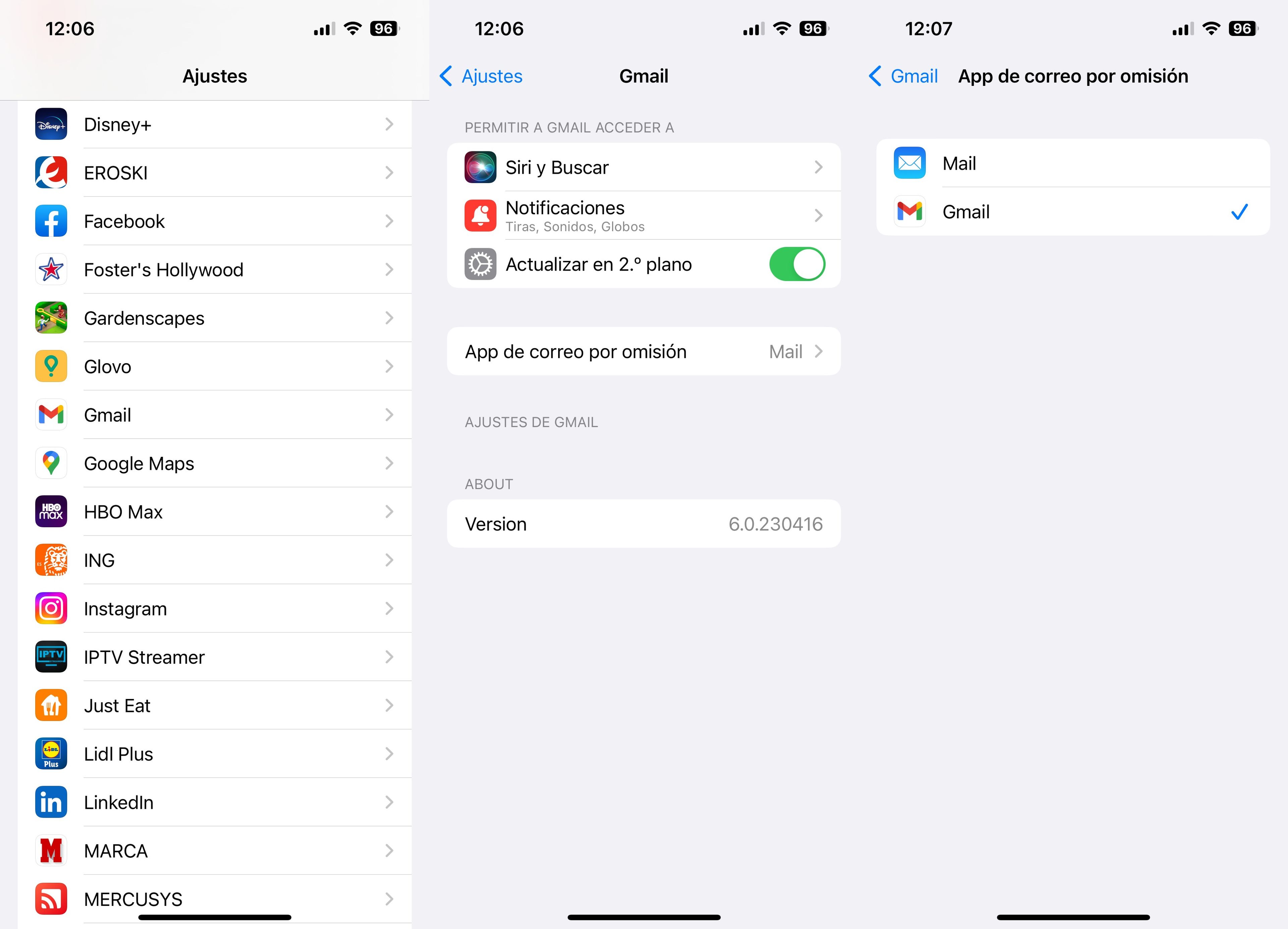
- En este momento volvemos a la biblioteca de aplicaciones de nuestro iPhone y abrimos Gmail (como es normal debemos abrir sesión con una cuenta de Google).
- Presionamos el ícono de menú en la esquina superior derecha.
- Pulsamos en Ajustes y después damos en Aplicaciones predeterminadas.
- En las secciones Desplazarse desde su ubicación y Navegar entre ubicaciones, seleccionamos Google Maps.
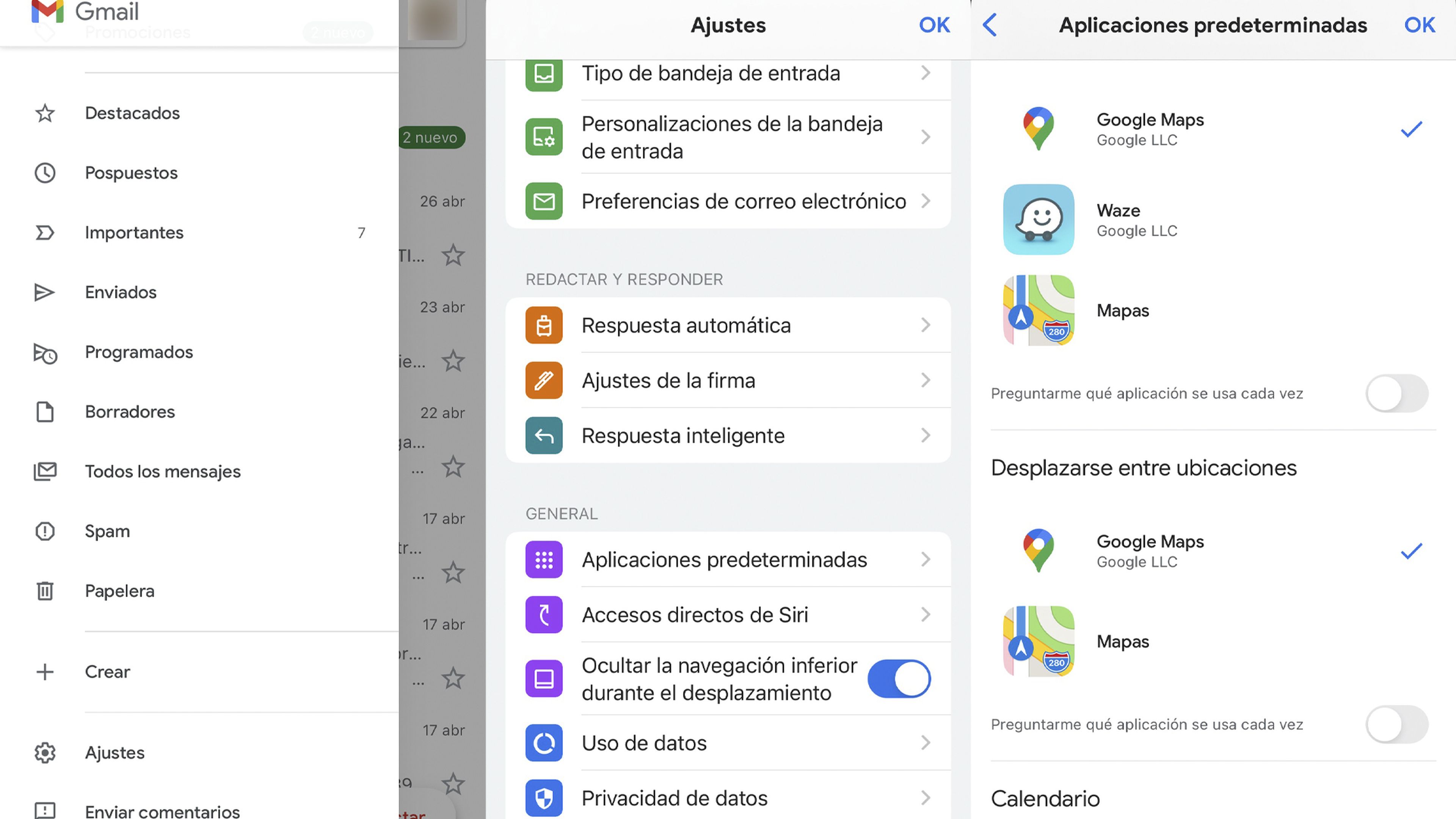
- A partir de ahora, cuando toquemos un enlace de mapa en Gmail, se abrirá automáticamente con Google Maps. La primera vez nos preguntará si es la aplicación que queremos usar es Apple Maps y Google Maps.
Gmail como app de correo predeterminada
- Lo primero es descargar e instalar Google Chrome en el iPhone por medio de la App Store.
- Después abrimos los Ajustes y nos desplazamos hacia abajo hasta encontrar Chrome, donde debemos pulsar.
- Presiona App del navegador por omisión.
- Seleccione Chrome en vez de Safari.
- Ahora, cuando toquemos un enlace en nuestro teléfono, se abrirá automáticamente en Chrome.
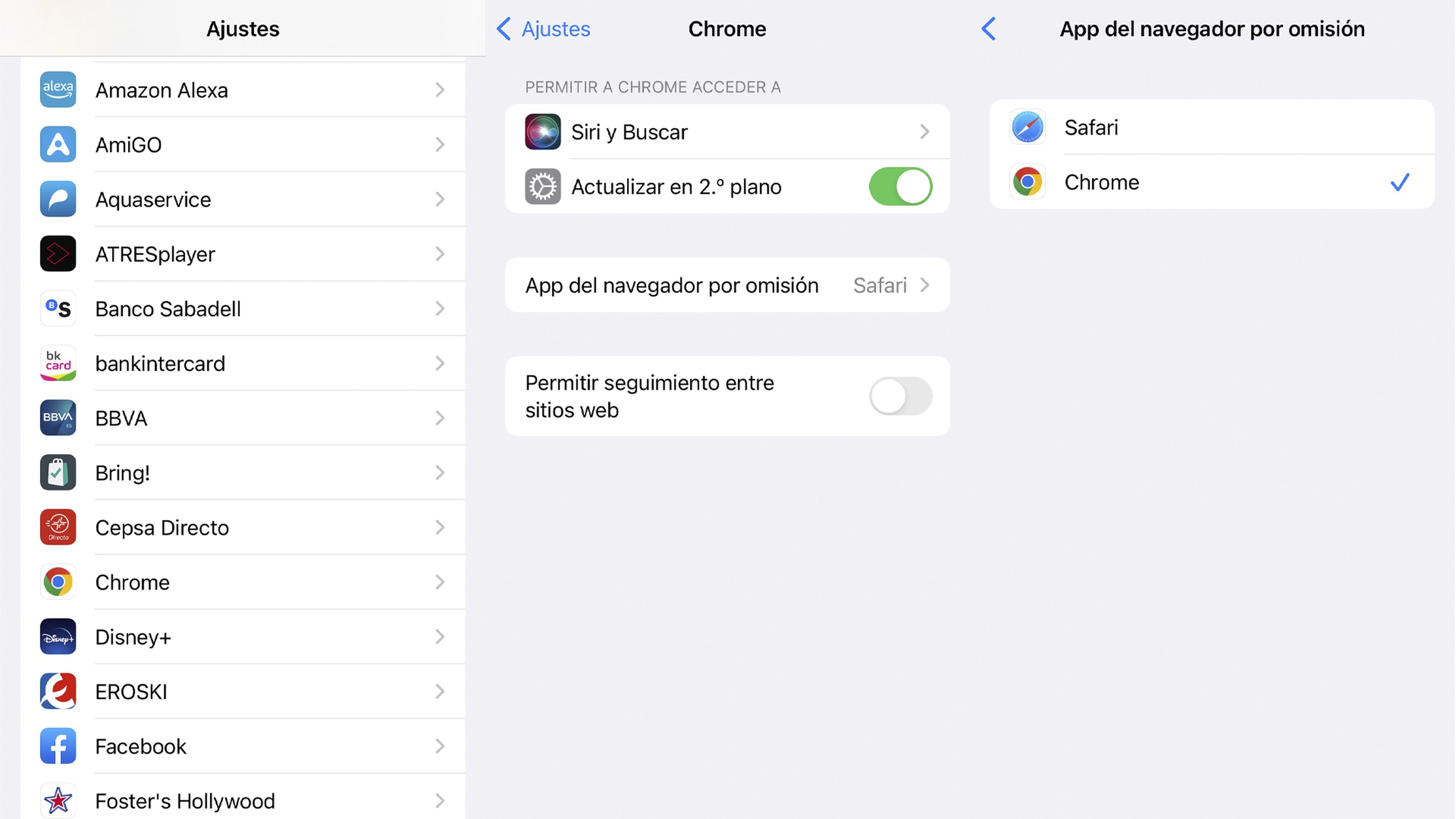
- Esto quiere decir que en el momento en el que busquemos una dirección en Google Chrome y nos diga Cómo llegar o tengamos algún tipo de dirección, automáticamente se abrirá Google Maps al estar asociado con la aplicación de navegación web.
Cómo usar Google Maps en CarPlay
CarPlay es el sistema de integración que ha desarrollado Apple para que el iPhone se pueda utilizar en la pantalla que trae nuestro coche.
Gracias a este sistema podremos usar dicho panel (siempre que sea compatible) para realizar y recibir llamadas, ver el navegador GPS que queramos, dictar mensajes, que nos lean los que entren o escuchar nuestra música favorita, tanto si la tenemos descargada en el móvil o si usamos Apple Music, entre otras muchas cosas.
CarPlay es compatible con Google Maps, pero no es su servicio de mapas predeterminado, lo que significa, por ejemplo, que si le pedimos una dirección a Siri, asistente de voz de Apple, este nos abrirá Apple Maps directamente.
Debes saber que no hace falta descargar CarPlay, puesto que viene dentro del sistema operativo iOS. Sin embargo, en la inmensa mayoría de los coches hay que conectar el iPhone por medio de cable USB, aunque ya existen modelos con el sistema de conexión inalámbrica.
La forma de funcionar es la siguiente:
- Descargamos e instalamos Google Maps, aunque lo más seguro es que ya lo hayas hecho.
- Arrancamos el coche y conectamos el iPhone al auto por medio de cable USB Apple Lightning o inalámbricamente, eso según el modelo de coche.
- Aparecerá un mensaje con tres opciones: Habilitar, deshabilitar o siempre habilitar CarPlay cuando su teléfono está conectado al automóvil. Esto es algo que solo pregunta la primera vez.
- Cuando esté habilitado veremos cómo CarPlay aparece en la pantalla. Aparecerán las aplicaciones compatibles con el sistema, entre las que están, por ejemplo, Teléfono, Mensajes, Música y aplicaciones de terceros que tengamos instaladas como puede ser la propia Google Maps.
- Lo único que tenemos que hacer es tocar en Google Maps para ver cómo se abre y lo podemos utilizar sin el más mínimo problema en la pantalla de nuestro coche.
- A partir de aquí podremos planificar un viaje, nos indicará por donde ir, si hay mucho tráfico, puntos de interés como gasolineras o restaurantes (entre otros) e incluso los radares fijos que haya en la carretera.
Ahora ya conoces cómo emplear el navegador GPS de Google en tu iPhone, viendo que puedes integrarlo, incluso en tu CarPlay.
Aunque no sea posible hacer que Google Maps se convierta en predeterminado en el sistema, tenemos opciones que nos pueden ayudar, como acabas de ver.
Otros artículos interesantes:
Descubre más sobre Manuel Naranjo, autor/a de este artículo.
Conoce cómo trabajamos en Computerhoy.
